 Tidigare i veckan bad vi dig att dela med dig av dina tips och tricks för att ställa in en nybörjarsäker dator; läs vidare för att se hur dina medläsare ser till att vänner och släktingar har en väl skyddad dator.
Tidigare i veckan bad vi dig att dela med dig av dina tips och tricks för att ställa in en nybörjarsäker dator; läs vidare för att se hur dina medläsare ser till att vänner och släktingar har en väl skyddad dator.
Bild tillgänglig som bakgrundsbild här .
Om du bara lyssnar på en enda bit av råd från dina andra läsare, låt det rådet vara vikten av separata och icke-administrativa användarkonton. Grant skriver:
Jag har två pojkar, nu 8 och 10, som har använt datorn sedan jag var 2 år. Jag ställde in dem på Linux (Debian först, nu Ubuntu) med ett begränsat rättighetskonto. De kan bara göra en röra av sitt eget område. I värsta fall töm deras hemkatalog och låt dem börja om. Jag måste installera programvara för dem, men de kan inte bryta maskinen utan att orsaka fysiska skador (hammare, vatten, etc.)
Min fru var på Windows och jag på Debian, och innan de hade sina egna visste de att de bara kunde använda min dator och bara loggade in som sig själva. Alla konton var lösenordsskyddade, så det var lätt att genomföra.
AG delar sin lista över Windows-appar och tricks:
Begränsat eller standardkonto i en ny Windows-installation (ingen crapware).
Säkerhetsbehov för antivirus, med Malwarebytes gratis att säkerhetskopiera.
CCleaner är inställd på att automatiskt torka allt varje natt.
Ninite Pro eller Ninite Updater för att hålla allt uppdaterad.
Ta bort IE och ställ in Chrome som standard. Installera Adblock.
Installera INTE Flash, Java eller Reader. Använd SumatraPDF eller Chromes inbyggda PDF-visningsprogram.
Ställ in en uppgift att starta om datorn varje natt så att Windows-uppdateringar installeras.
Smärta i nacken, men det fungerar bra. Eller bara hoppa över allt detta skit och skaffa en Mac.
Tek9 erbjuder råd om hur du ställer in en dator men varnar också för att den största investeringen är tid och undervisning:
För barn rekommenderar jag Qimo (off-shoot av ubuntu) utformad med förplanerade paket för utbildning och underhållning med barn.
I en Windows-miljö är säkerhetskopieringspolicy det bästa du kan göra för att skydda dina användare. Jag har min mormor inställd på CrashPlan för att synkronisera till en av mina lagringsplatser som kommer att hålla hennes dokument osv. Säkerhetskopierade inom rimlig tidsram. Använd ett skivavbildningsverktyg om möjligt ibland så att du kan säkerhetskopiera hela systemet i händelse av katostrof. Förutom det låter jag henne göra misstag och lära av dem.
Om du har att göra med barn och internet rekommenderar jag starkt att du lär dig och förstår grupppolicy och hur du låser ner saker med det. WinLock är också ett bra alternativ för att enkelt inaktivera vissa saker och skapa anpassade startmenyer för barnen.
OpenDNS för URL-filtrering. Kan användas på routernivå eller datornivå beroende på ditt behov. Kombinera det med grupprincipen för att spärra dem för att göra ändringar i DNS-inställningarna på datorn så är du klar.
Antagligen är det nummer 1 att inse att detta är: Om du hjälper en nybörjare att komma igång, var beredd att ägna mycket tid i stora och små bitar till den personen. Om du inte gillar dem så mycket, börja inte processen och överge dem. Det kommer tillfällen när du vill trycka på dem för att lösa ett problem på egen hand, men majoriteten av det är undervisning och handhållning.
För fler fantastiska tips och tricks som täcker operativsystem, appar och reservplaner, slå upp hela kommentarstråden här.







